12 најбољих метода за поправљање иПхоне-а не говори о услузи
"мој иПхоне је говорио да немам услугу и да сам био у месту за спринт телефон и рекли су да то има неке везе са надоградњом. шта да радим?
„Мој телефон (иПхоне КСС) тражи услугу ине показује мрежу. Испробао сам све начине које пружа Аппле и ништа не успева. Нема проблема са мојим провајдером оператора. Дакле, то је проблем софтвера или хардвера. И даље треба мало помоћи
Када иПхоне каже да нема услуге, нисте у могућности да упућујете или примате телефонске позиве,шаљите текстуалне поруке или се повежите са мобилним подацима док не будете исправили ову грешку. У овом чланку ћемо објаснити зашто ваш иПхоне каже да нема услуге и показаћемо вам 12 корисних начина да поправите Без сервиса на иПхоне-у.

- Део 1. Зашто мој иПхоне не каже услугу
- Део 2. Како да поправите иПхоне не каже да је услуга или да је заглављен у тражењу услуге?
Део 1. Зашто мој иПхоне не каже услугу?
Издање ће се појавити на подручјима која немају брпокривеност мреже или у областима у којима је покривеност мреже лоша, када такође можете видети поруку „у потрази за услугом“. Пре него што дођемо до решења за иПхоне нема проблема са услугом, важно је да разумемо зашто се то дешава. Следе главни разлози због којих ваш иПхоне каже да нема услуге или да се заглави у тражењу услуге:
- Проблеми са вашим оператером или рачуном
Ако добављач посумња да имате лажну активност или је ваш уређај блокиран да прима мобилне услуге, то ће утицати на вашу услугу. - Оштећења СИМ картице
Ако је ваша СИМ картица на неки начин оштећена, можда неће моћи приступити свом мрежном оператеру и као резултат тога ваш иПхоне можда неће бити у могућности да је пронађе. - Лоша мрежа
Такође је могуће да постоји слаба покривеност мреже тамо где се налазите. Ваш мрежни оператер можда није покривао сва подручја, због чега се ваш иПхоне можда неће моћи повезати у одређеним подручјима. - Проблем са софтвером
Проблеми софтвера на вашем иПхонеу такође могу ометатиса мрежном повезаношћу. Ако се, на пример, проблем почео чим сте преузели апликацију треће стране или ажурирали иОС, проблем је повезан са софтвером.
Део 2. Како да поправите иПхоне не каже да је услуга или да је заглављен у тражењу услуге?
Без обзира шта је главни узрок проблема, једно или више следећих решења требало би да ваш уређај поново нормално функционише;
1. Проверите носилац
Прво што треба да урадите јесте да се обратите својојпровајдер услуга. Могуће је да су направили неке промене које могу ометати мрежу вашег иПхонеа. Можда су деактивирали услугу због кашњења у плаћању или лажних активности. Већина мрежних оператора одговориће на ваше упите у врло кратком року и ако јесу проблем, они га често брзо отклоне.
2. Ажурирајте иПхоне софтвер
Ажурирање софтвера такође може радити на отклањању проблема. Идите на Подешавања> Опште> Ажурирање софтвера и ако вам је доступна, додирните „Преузми и инсталирај“ да бисте је инсталирали.

3. Ажурирајте подешавања оператора
Ажурирање поставки мобилног оператера такође може решити проблем. Идите на „Подешавања> Опште> О мени“ да проверите да ли постоји ажурирање мрежног оператора.

4. Ресетујте мрежне поставке
Начин опоравка такође игра важну улогурешавање проблема повезаних са софтверским проблемима. А ако су проблеми са софтвером због бијелог екрана иПхонеа, тада вам режим опоравка помаже да поправите бели екран иПхоне 6. Ево корака о томе како да користите режим опоравка.
Такође можете да покушате да ресетујете мрежне поставке на вашем уређају. Да бисте то учинили идите на Подешавања> Опште> Ресет> Ресетујте мрежне поставке. Можда ћете морати да се поново придружите свим Ви-Фи мрежама након ресетовања.

5. Проверите подешавања података о ћелији
Можда ћете морати да проверите и своје мобилне податкеподешавања да бисте били сигурни да не узрокују грешку у повезивању. Започните провјером да ли је ћелијски подаци постављен на „ОН“ То можете учинити тако да отворите Сеттингс> Целлулар> Целлулар Дата.

Проверите да ли је "Дата Роаминг" постављено на "ОН" акопутујете Такође можете искључити аутоматску мрежу / оператера тако што ћете отићи у Подешавања> Превозници>, а затим искључити прекидач поред Аутоматског избора оператора.
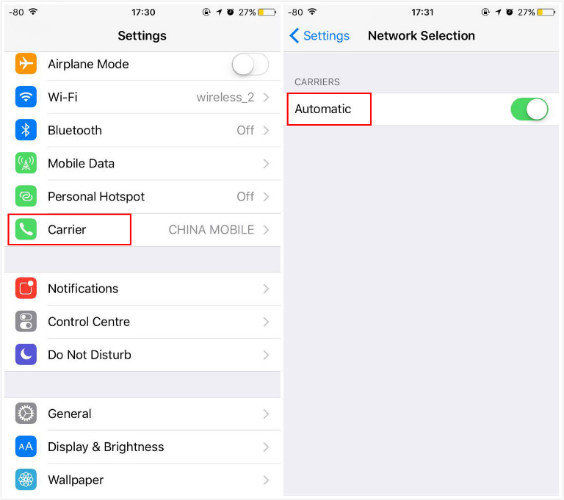
6. Проверите физичку штету
Такође бисте желели да осигурате да сам иПхоне не буде оштећен на неки начин. Проверите да ли постоји оштећење хардвера на уређају које би могло проузроковати проблем.

7. Укључите и искључите режим авиона
Укључивање и поново укључивање авиона може освежити мрежу, омогућавајући иПхоне-у да се лако поново повеже. Ево како то урадити;
- 1. корак: Идите на Подешавања> Опште, а затим тапните на „Авионски режим“.
- 2. корак: Укључите га.
- Корак 3: Сачекајте око 60 секунди, а затим га поново искључите.

8. Извадите СИМ картицу и поново је уметните
Као што смо већ поменули, и овај проблем би могаопроузрокована оштећеном СИМ картицом или неисправно уметнутом. Отворите ладицу помоћу СИМ избацивача, а затим извадите СИМ картицу. Проверите да ли има оштећења и да ли је у реду, вратите га и затворите ладицу. Проверите да ли је мрежа обновљена.

9. Промените подешавања гласа и података
Промјена поставки гласа и података такође можепомоћи у решавању проблема јер неки гласовни и податковни сигнали у близини могу да ометају везу вашег иПхонеа. Ови једноставни кораци помоћи ће вам да промените подешавања;
- 1. корак: Идите на Подешавања> Целлулар
- 2. корак: Додирните „Станични подаци“, а затим „Глас и подаци“.
- Корак 3: Затим можете прећи са 4Г на 3Г или са 3Г на 4Г

10. Проверите подешавања датума и времена
Такође би требало да осигурате да су подаци и времеподешавања на уређају су ажурирана јер се иПхоне ослања на ове информације да би се повезао на мрежу. Да бисте то учинили, идите на „Подешавања> Опште> Датум и време, а затим укључите„ Постави аутоматски “.
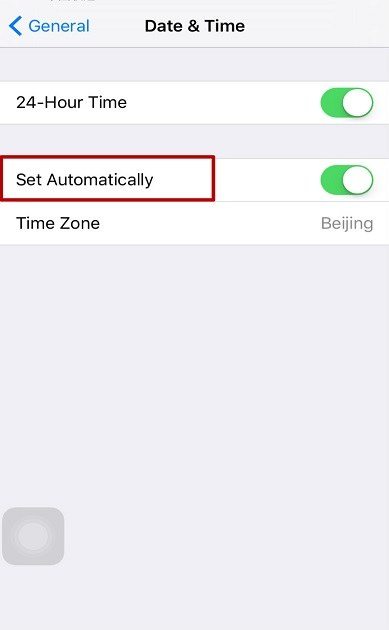
11. Ресетујте сва подешавања
Ако се уређај и даље неће повезати, можда ћете желетида ресетујете сва подешавања да бисте уклонили све грешке које би могле изазвати проблем. Да бисте то учинили, идите на "Подешавања> Опште> Ресет> Ресетуј сва подешавања. Унесите лозинку да бисте је потврдили.
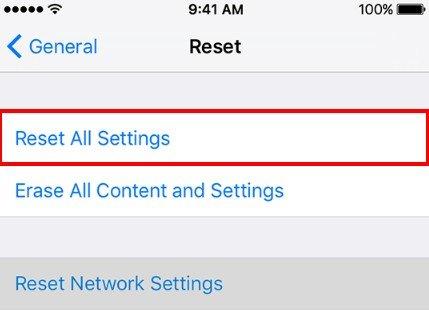
12. Вратите иПхоне у иТунес
Ако све друго не успе, можда ћете морати да вратите уређај у иТунес да бисте решили проблем. Ево како то можете учинити;
- 1. корак: Повежите уређај са рачунаром и отворите иТунес.
- Корак 2: Када се иПхоне појави у иТунес-у, кликните на њега и затим одаберите „Ресторе Бацкуп“.
- Корак 3: Пронађите и одаберите најновију сигурносну копију. Кликните на „Врати“ и сачекајте да се процес заврши.

Док обнављање у иТунес-у мој рад то често значида можете изгубити неке податке на уређају који нису укључени у резервну копију. Једноставније и боље решење овог и свих осталих софтверских проблема повезаних са иПхонеом је Тенорсхаре РеиБоот. Овај програм вам може помоћи да поправите уређај који је заглављен у режиму опоравка, заглављен у ДФУ режиму, заглављен на Аппле екрану или било који од бројних проблема са софтвером иПхоне који се могу сусрести.

Сажетак
Дакле, следећи пут када ваш иПхоне каже да нема услуге илииПхоне је заглављен у претраживању мреже, имате читав списак ефикасних решења која можете испробати. Поделите своје искуство са нама у одељку за коментаре испод.



![[Решен] иТунес непозната грешка 0кЕ када се повежете на иПхоне](/images/itunes-tips/solved-itunes-unknown-error-0xe-when-connect-to-iphone.jpg)





